Ускорьте работу браузера Brave с помощью этих советов и настроек
Ваш браузер Brave работает медленно на ПК с Windows? Brave — это бесплатный веб-браузер с открытым исходным кодом, основанный на Chromium. Он рекламируется как быстрый, безопасный и частный веб-браузер для Windows, который по умолчанию предотвращает отслеживание веб-сайтов. Однако некоторые пользователи Windows сообщают, что Brave работает слишком медленно или начинает зависать на их компьютерах.
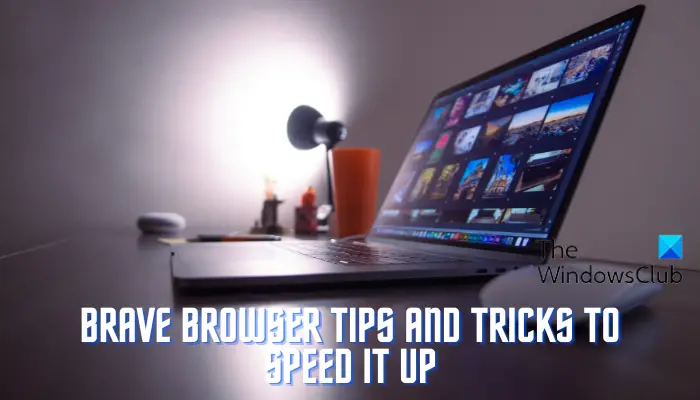
Почему мой браузер Brave такой медленный?
Одна из основных причин — использование слишком большого количества надстроек и расширений. Кроме того, если вы открываете слишком много вкладок или используете устаревшую версию браузера, это снижает производительность вашего браузера. Это также может произойти, если ваш браузер загружает слишком много данных просмотра, включая кеш и файлы cookie. Некоторые сообщают, что включение аппаратного ускорения или использование VPN замедляет работу Brave.
Ускорьте браузер Brave с помощью этих советов и настроек
Чтобы ускорить работу браузера Brave на ПК с Windows, вы можете воспользоваться следующими советами и настройками:
Программы для Windows, мобильные приложения, игры - ВСЁ БЕСПЛАТНО, в нашем закрытом телеграмм канале - Подписывайтесь:)
- Убедитесь, что ваш браузер Brave обновлен.
- Закройте неиспользуемые вкладки.
- Отключите проблемные расширения.
- Очистите старые данные просмотра.
- Отключите аппаратное ускорение.
- Выключите VPN.
- Сбросьте или переустановите браузер Brave.
1]Убедитесь, что ваш браузер обновлен.
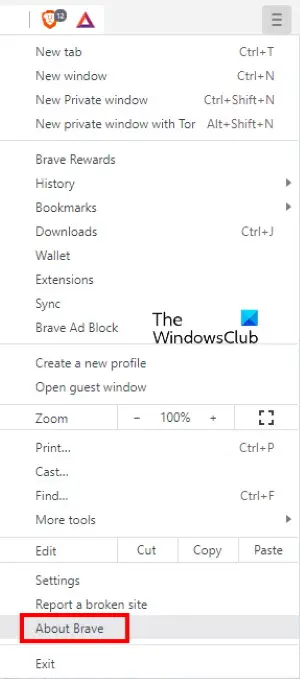
Чтобы обеспечить бесперебойную работу браузера и использование новых функций, необходимо своевременно обновлять браузер. У вас могут возникнуть проблемы с производительностью в устаревшем браузере. Итак, обновите браузер Brave. Вы можете вручную обновить Brave и проверить, устранена ли проблема.
Вот шаги для обновления Brave:
- Сначала откройте браузер Brave и нажмите кнопку меню с тремя полосами в правом верхнем углу.
- Теперь нажмите на опцию «О Brave» и позвольте браузеру сканировать и загружать доступные обновления.
- После загрузки обновлений перезапустите браузер, чтобы завершить установку.
После обновления Brave проверьте, устранены ли проблемы с производительностью.
СОВЕТ: Исправьте Невозможно загрузить файлы в браузере Brave.
2]Закройте неиспользуемые вкладки
Если браузер Brave загружен слишком большим количеством вкладок одновременно, это приведет к замедлению работы браузера и снижению его общей производительности. В основном это относится к более старой версии браузера, поскольку последние версии лучше справляются с несколькими вкладками. Однако вам не следует открывать слишком много вкладок одновременно. Если в вашем браузере открыто несколько ненужных вкладок, вы можете закрыть их. Посмотрите, решена ли проблема.
3]Отключите проблемные расширения
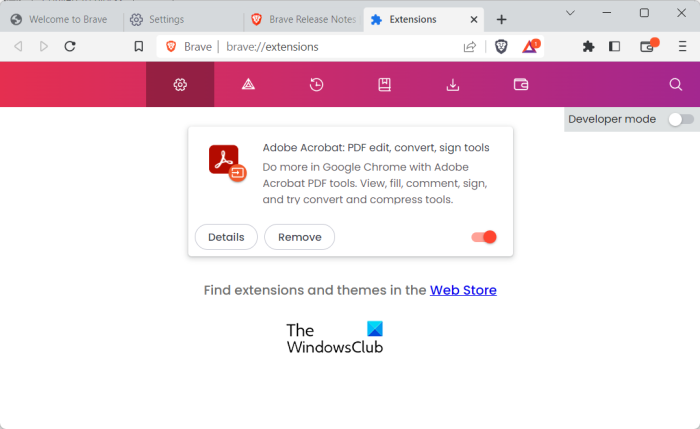
Расширения и надстройки — это удобные инструменты для добавления дополнительных функций в ваш браузер и улучшения его набора функций. Однако некоторые проблемные расширения также могут замедлять работу вашего браузера и вызывать некоторые другие проблемы с производительностью. Итак, если вы установили несколько сторонних расширений в браузере Brave, подумайте об отключении ваших расширений; рассмотрите возможность удаления непопулярных веб-расширений.
Чтобы отключить расширение в Brave, вы можете выполнить следующие шаги:
- Сначала откройте Brave и нажмите кнопку с тремя полосками.
- Теперь выберите параметр «Расширения» в появившихся параметрах меню.
- Затем на странице «Расширения» отключите переключатель, связанный с вашим расширением, или нажмите кнопку «Удалить», чтобы удалить расширение.
После удаления расширений браузер Brave должен начать работать хорошо.
Читайте: браузер Brave не загружает страницы из Outlook или других веб-сайтов.
4]Очистить старые данные просмотра
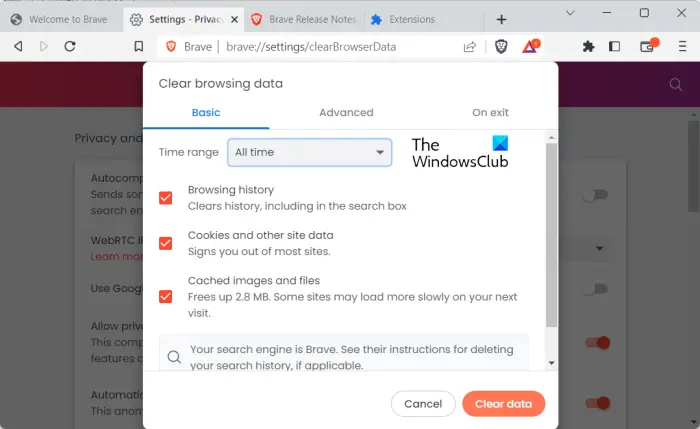
Следующий совет по ускорению работы вашего браузера Brave — удалить данные просмотра, включая историю, кеш и файлы cookie. Если в Brave накапливается слишком много данных о просмотре, браузер, вероятно, будет работать медленнее. И это также вызывает другие проблемы в браузере. Следовательно, если сценарий применим, очистите данные просмотра в Brave. Вот как:
- Сначала откройте Brave, нажмите кнопку трехстрочного меню и выберите параметр «Дополнительные инструменты».
- Теперь выберите опцию «Очистить данные просмотра».
- Затем в подсказке «Очистить данные просмотра» выберите «Временной диапазон» как «Все время» и установите флажки «История просмотров» (если вы предпочитаете очистить историю), «Файлы cookie и другие данные сайта» и «Кэшированные изображения и файлы».
- После этого нажмите кнопку «Очистить данные», чтобы очистить данные.
- После этого перезапустите Brave и посмотрите, улучшилась ли его производительность.
См.: Исправить Не удалось запустить программу установки — браузер Brave.
5]Отключить аппаратное ускорение
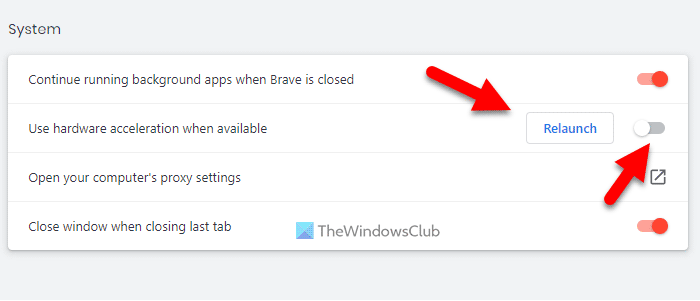
Аппаратное ускорение — это удобная функция, использующая аппаратное обеспечение для ускорения выполнения определенных задач. Хотя он используется для плавной и эффективной работы браузера, он также может перегружать ваш графический процессор и замедлять работу браузера. Следовательно, вы можете попробовать отключить аппаратное ускорение в браузере Brave. Посмотрите, поможет ли это.
Вот как это сделать:
- Сначала откройте браузер Brave и нажмите на трехполосное меню.
- Теперь нажмите «Настройки» и перейдите на вкладку «Система» на левой панели.
- Затем отключите переключатель, связанный с параметром Использовать аппаратное ускорение, если доступно.
Читайте: исправьте код ошибки «Недостаточно памяти» в Brave.
6]Отключите VPN
Если вы используете VPN на своем компьютере, попробуйте отключить его и проверьте, помогает ли он ускорить работу Brave. Возможно, VPN замедляет работу вашего браузера, особенно при потоковой передаче или буферизации видео. Итак, выключите его и посмотрите, есть ли улучшение производительности Brave.
Читать: Храбрый браузер с высокой загрузкой ЦП и памяти.
7]Сбросьте или переустановите браузер Brave.
Сбросьте настройки браузера, используя настройки браузера Brave, и посмотрите, поможет ли это. Если это не помогает, мы предлагаем вам удалить браузер через настройки Windows или панель управления. Когда процесс завершится, удалите оставшиеся файлы с вашего ПК. Для этого удалите папку BraveBrowser из папки C:\Program Files (x86). Когда закончите, перезагрузите компьютер и загрузите последнюю версию установщика браузера Brave с его официального сайта.
Теперь запустите браузер Brave и проверьте, решена ли проблема.
Читать:
Как увеличить скорость браузера?
Чтобы повысить скорость вашего веб-браузера, вы можете отключить ненужные надстройки в своем веб-браузере, закрыть неиспользуемые вкладки, обновить браузер до последней версии и очистить кеш браузера и мусор на ПК. Вы также можете включить Предварительная загрузка страниц для более быстрого просмотра чтобы ускорить его.
Программы для Windows, мобильные приложения, игры - ВСЁ БЕСПЛАТНО, в нашем закрытом телеграмм канале - Подписывайтесь:)